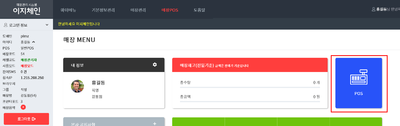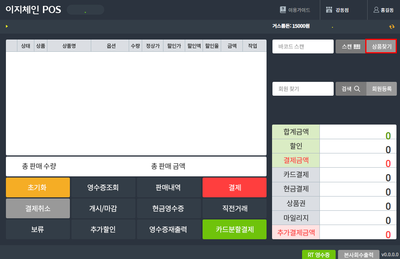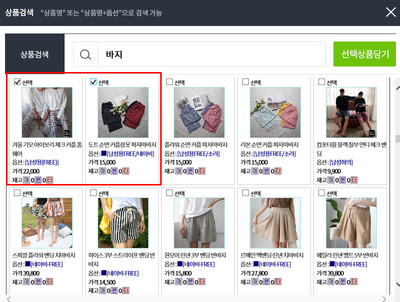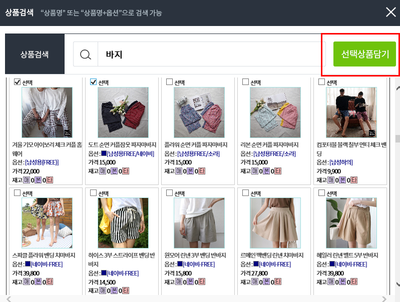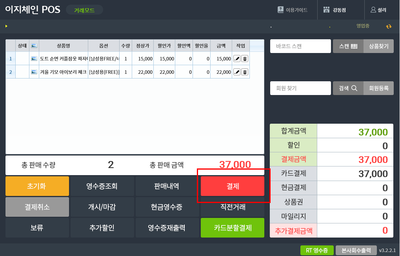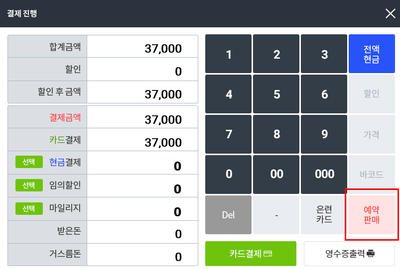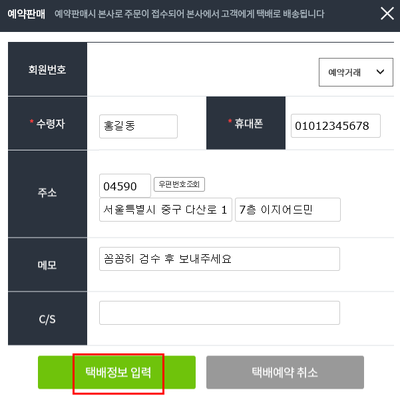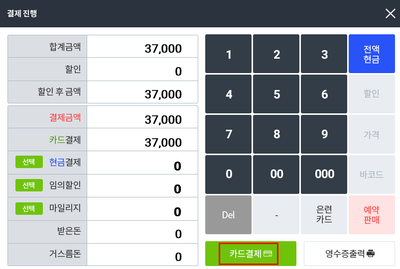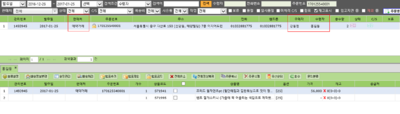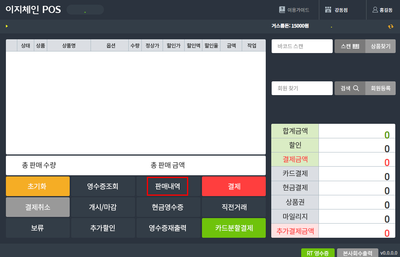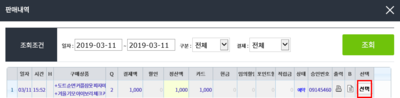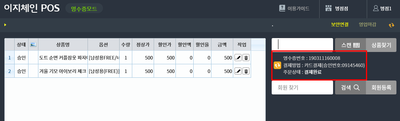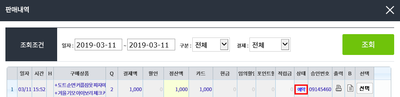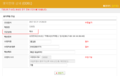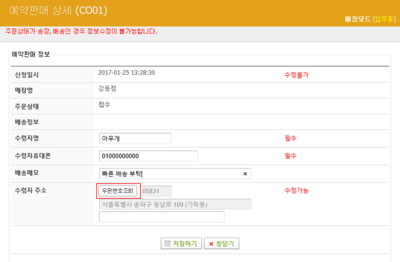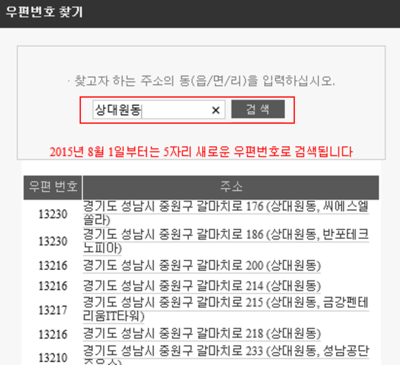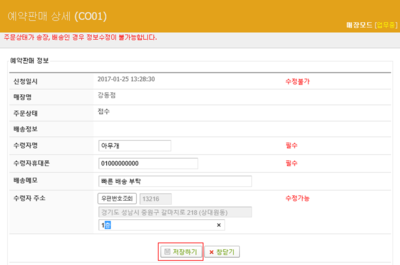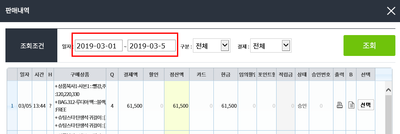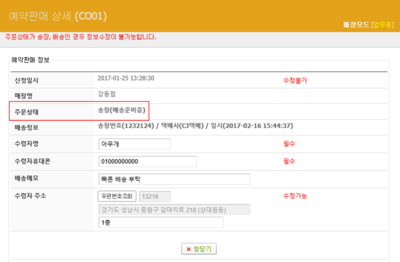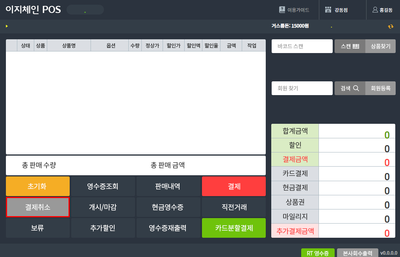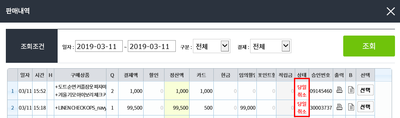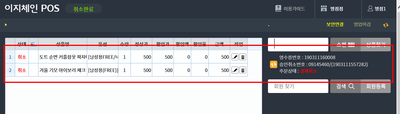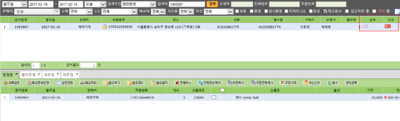파사드패턴 예약배송 메뉴얼
매장사용방법
step 3. POS 예약판매하기
이지체인 > 매장로그인 > POS
|
|
3. POS 에서 고객이 예약판매로 구매하려는 상품을 입력시켜줍니다.
|
본 메뉴얼에선 상품찾기로 예약판매를 진행하는 가정하에 작성하였습니다.
|
|
5. 검색란에 예약판매할 상품명을 입력한 후 검색을 클릭합니다.
|
|
7. 예약판매 상품에 체크가 모두 완료되면 선택상품담기를 클릭합니다.
|
|
8. 화면우측 하단 결제를 클릭합니다. |
|
9. 예약판매를 클릭합니다.
|
|
10. 고객에게 상품수령지를 확인한 후 택배정보를 전부 입력합니다.
|
|
11. 결제수단(현금 또는 카드) 및 결제금액을 선택/입력합니다.
12. 결제내용이 올바른지 확인 후, 카드결제를 클릭합니다.
|
step 4. POS 예약판매 내역확인하기
|
1. 판매내역을 클릭합니다. |
|
2. 판매정보를 상세히 확인하려면 주문우측 선택을 클릭합니다.
|
|
3. POS에 불러와진 주문정보는 상품 및 결제금액 외에 결제한 영수증번호, 승인번호까지도 확인할 수 있습니다. |
step 5. POS 예약판매 배송정보 변경하기
이지어드민 > C/S관리 > CS창 본사의 주문상태가 접수일때만 택배정보수정이 가능하며, 송장, 배송일때는 수정이 불가합니다. |
|
1. 판매내역을 클릭합니다. |
|
2. 판매내역목록에 예약판매로 처리한 주문은 상태에 예약으로 표시됩니다.
|
|
4. 고객 택배정보 변경을 위해 우편번호조회를 클릭합니다.
|
|
5. 우편번호 검색창이 뜨면 변경할 배송주소(동)를 입력한 후 검색합니다.
|
|
7. 나머지 수령자 주소도 모두 입력한 후 저장하기를 클릭합니다.
|
이지어드민 > C/S 관리 > CS창 9. 본사에서 예약판매 주문을 조회했을 때, 변경한 주소가 반영된 것을 확인할 수 있습니다. |
step 6. POS 예약판매 취소하기
- 접수, 송장 상태일 때만 취소가 가능하며, 배송일 때는 취소가 적용되지 않습니다.
|
1. 판매내역을 클릭합니다. |
|
2. 판매내역창이 뜨면 취소할 주문의 과거 결제일을 선택한 후 조회합니다. |
|
3. 예약을 클릭하여 주문상태를 먼저 확인해줍니다.
|
|
4. 상태를 확인해준 후 창을 닫고 주문상태에 맞게 취소처리를 진행합니다. |
|
5. 주문이 조회되면 취소가 필요한 예약판매 주문 우측 선택을 클릭합니다. |
|
6. 결제창 좌측하단의 결제취소 버튼을 클릭합니다.
|
|
7. 취소처리가 제대로 진행되었는지 확인을 위해서 판매내역을 다시 클릭합니다.
|
|
9. 또한, 해당 주문을 다시 선택 하여 결제창에서 조회해보면 결제취소 내용이 확인됩니다. |
이지어드민 > C/S관리 > CS창 10. 본사에서 예약판매 주문을 조회했을 때, 주문이 취소처리된 것을 확인할 수 있습니다. |
관련 FAQ